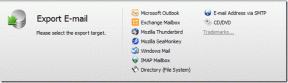Bloquear o acesso a uma pasta específica para um usuário convidado no Windows 7
Miscelânea / / November 29, 2021
Na semana passada, poucos dos meus primos vieram para as celebrações do Natal e do Ano Novo, embora nenhum deles carregasse seus laptops. Enquanto a maioria estava ocupada Shopping, alguns deles me pediram meu laptop para verificar sua caixa de entrada ou Atualizações do Facebook. Antes de entregar meu laptop, eu tive que garantir que eles não violassem acidentalmente (ou intencionalmente) minha privacidade (você sabe, todos nós temos nossas vidas pessoais duvidosas 🙂).
Decidi ativar a conta de Convidado para todos eles e protegi a conta do administrador com uma senha. Embora habilitar a conta de convidado tenha ajudado a traçar uma linha entre as preferências do navegador, histórico e favoritos, todos os meus arquivos, especialmente os em uma partição separada, ainda estavam acessíveis a todos que usam o computador.
A única opção que me restou foi limitar o acesso a pastas privadas de todos os usuários que efetuam login usando a conta de Convidado. Como eu, se você quiser limitar as permissões dos usuários convidados, basta seguir estas etapas.
Passo 1: Certifique-se de estar conectado a um conta de administrador. Clique com o botão direito na pasta que deseja bloquear dos usuários convidados e abra o Propriedades janela.

Passo 2: Na janela de propriedades da pasta, abra o Segurança guia e clique no Editar botão para alterar as configurações de permissão.

Etapa 3: Você verá uma lista de grupos e usuários de seu sistema. Como não há nível de privilégio definido para o usuário Convidado aqui, clique no Adicionar botão para incluir o usuário Convidado.

Passo 4: No Selecione usuários ou grupos janela escreva convidado na caixa de texto abaixo Insira os nomes dos objetos para selecionar e clique no botão Verificar nomes. O Windows irá agora verificar a existência do nome do usuário ou grupo. Assim que a janela identificar o usuário, clique no botão OK.

Etapa 5: Agora selecione o usuário Convidado na lista, marque negar nas permissões que deseja revogar do usuário e clique em OK.

Etapa 6: O Windows solicitará sua confirmação por meio de uma caixa de diálogo de Aviso de Segurança. Clique em sim e espere que o Windows altere os atributos dos arquivos.

De agora em diante, se um usuário convidado tentar acessar uma pasta para a qual você negou permissão, ele será solicitado a inserir a senha de administrador.
Meu veredicto
O método acima é um método muito simples, mas eficaz, para permitir que seus Convidados acessem seu computador sem medo de expor seus documentos e arquivos pessoais. Além disso, o método acima pode ser usado para limitar o acesso a pastas para praticamente qualquer usuário e não apenas para os usuários Convidados.